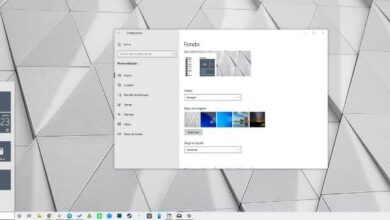Comment ouvrir facilement le panneau d’émoticônes dans Windows 10 – étape par étape

L’avancée technologique est vraiment incroyable, quand il semble qu’elle stagne, une nouveauté apparaît qui nous laisse la bouche ouverte. Est-ce que chaque jour, il existe de nouvelles façons de rendre nos communications plus agréables et amusantes avec l’utilisation d’émoticônes ou d’émoticônes. Mais ces nouvelles ne concernent pas seulement les appareils mobiles, mais aussi les PC.
Dans l’article suivant, nous allons parler de quelque chose de très sûr que vous ne connaissez pas et c’est comment ouvrir facilement le panneau d’émoticônes dans Windows 10 – étape par étape.
Et nous revenons pour parler de ces jolies icônes ou visages qui font une révolution dans la communication avec nos contacts, en raison des différentes applications qui existent. Est-ce que maintenant avec la migration des réseaux sociaux et des applications de communication instantanée vers nos PC, nous devons avoir un moyen d’inclure des émoticônes.
C’est pour cette raison que nous vous apportons ce tutoriel, qui explique comment ouvrir facilement le panneau Émoticônes sous Windows 10. C’est une tâche très simple à réaliser et il vous suffit de suivre étape par étape. C’est une nouveauté que Windows inclut dans sa nouvelle mise à jour afin que vous puissiez envoyer des messages amusants et amusants sur votre PC.
![]()
Comment ouvrir facilement le panneau des émoticônes dans Windows 10
Nous allons vous révéler une astuce, qui vous permettra d’ inclure des émoticônes dans vos conversations, lorsque vous utilisez l’ordinateur personnel. Cette astuce est aussi simple que d’arrêter Windows avec la souris , quelque chose que vous avez également appris ici. Il vous suffit de suivre les instructions que nous allons vous proposer ci-dessous.
Il est important pour vous de savoir que Windows 10 a publié une nouvelle mise à jour de son système et avec elle a apporté un grand nombre d’améliorations et d’inclusions qui fascineront tous ses utilisateurs. Et l’un d’eux est l’incorporation d’un panel d’émoticônes. Dans cet article, nous allons vous montrer ce que vous devez faire pour pouvoir l’ouvrir de manière très simple et l’avoir toujours à portée de main.
Il existe un moyen très simple d’effectuer cette opération grâce à la combinaison de touches ou de raccourcis clavier, ce serait la touche Windows et la touche point (.). Mais malheureusement, cette fonction ne peut être activée que lorsque les utilisateurs ont configuré Windows 10 en anglais et que ceux qui l’ont en espagnol ne fonctionneront pas pour eux.
Paramètres de langue dans Windows 10
Pour cette raison, nous allons vous montrer comment ouvrir facilement le panneau Émoticônes dans Windows 10 . Nous allons faire cela de la manière suivante, nous allons dans les paramètres Windows. Étant dans cette fenêtre, nous allons observer plusieurs options parmi elles, Systèmes, Comptes, Périphériques, Configuration régionale du réseau et Internet .
Dans notre cas, nous allons sélectionner l’option Heure et langue , cette action vous mènera à la fenêtre de configuration de la date, de l’heure et de la langue. Maintenant, vous allez dans la partie gauche de la fenêtre et vous allez sélectionner l’option Région et langue. Vous créez un clip et il vous montrera une autre fenêtre pour définir la région et la langue.
Sur le côté droit, il vous montrera l’option Ajouter une langue et vous ferez un clip, puis il vous montrera une liste de toutes les langues que vous pouvez choisir. Ensuite, vous sélectionnerez l’ anglais , puis il vous montrera une autre fenêtre et ici vous sélectionnerez l’option anglais États-Unis. Lorsque vous créez un clip dessus, vous verrez qu’il est maintenant affiché dans la liste.
Pour finir, nous quittons les paramètres et maintenant nous avons plusieurs langues ajoutées dans nos paramètres. Pour sélectionner la langue, nous allons en bas à droite, nous faisons un clip et les langues que nous avons activées pour le moment et une autre que nous pouvons sélectionner apparaissent, dans notre cas nous sélectionnons l’ anglais .
![]()
Et maintenant, afin d’ ouvrir facilement le panneau Émoticônes dans Windows 10 , nous allons utiliser le raccourci clavier. Et maintenant, nous appuyons sur la touche Windows et sans relâcher, nous appuyons sur la touche point (.). Et comme par magie, le panneau Émoticônes apparaît que vous pouvez toujours utiliser lorsque vous discutez avec vos amis.